1. mysql
1.1 安装
获取镜像
docker pull mysql:8.0.30
创建文件挂载目录
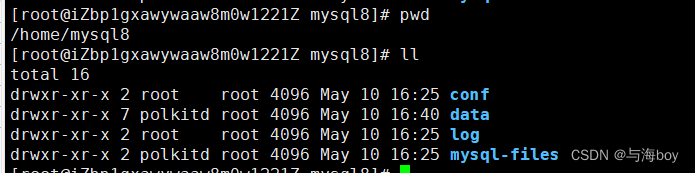
创建容器并运行
docker run -p 3306:3306 --name mysql8 \
-v /home/docker/mysql8/log:/var/log/mysql \
-v /home/docker/mysql8/data:/var/lib/mysql \
-v /home/docker/mysql8/mysql-files:/var/lib/mysql-files \
-e MYSQL_ROOT_PASSWORD=Abc1234% \
-d mysql:8.0.30 \
--character-set-server=utf8mb4 --collation-server=utf8mb4_unicode_ci

//旧,运行有问题
docker run -p 3306:3306 --name mysql8 \
-v /home/docker/mysql8/log:/var/log/mysql \
-v /home/docker/mysql8/data:/var/lib/mysql \
-v /home/docker/mysql8/conf:/etc/mysql \
-v /home/docker/mysql8/mysql-files:/var/lib/mysql-files \
-e MYSQL_ROOT_PASSWORD=root \
-d mysql:8.0.30 \
--character-set-server=utf8mb4 --collation-server=utf8mb4_unicode_ci
1.2 配置
开启自重启
docker update mysql8 --restart
进入容器内部
docker exec -it mysql8 bash

mysql开启远程链接
use mysql;update user set host="%" where user="root";//刷新权限
flush privileges;
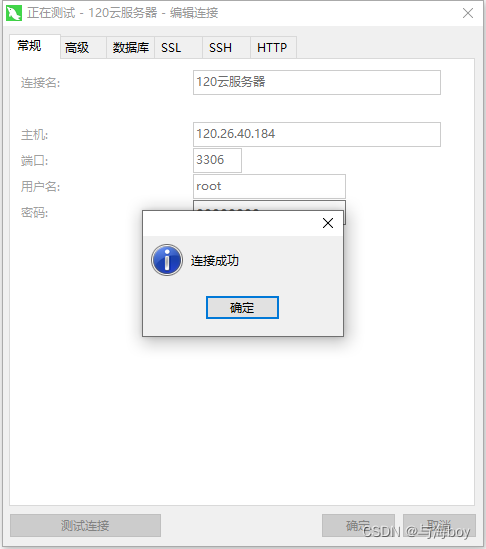

1.3 问题
启动不起来

查看容器日志
docker logs mysql3306
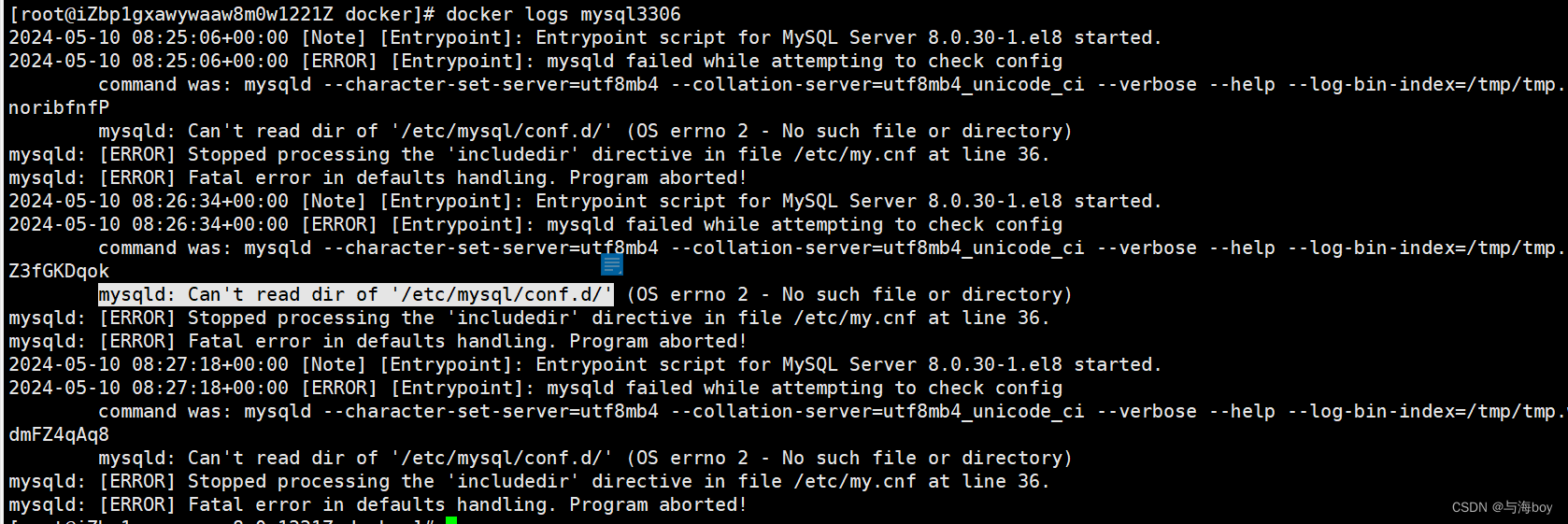
mysqld: Can't read dir of '/etc/mysql/conf.d/'
文件挂载时/etc/mysql/conf.d/出问题,版本问题
2. Redis
2.1 安装
下载镜像
docker pull reids:6.2.7

创建挂载文件
//在/home/docker目录下
mkdir redis6/conf -p
touch redis.conf
** 创建容器并运行**
docker run -p 6379:6379 --name redis6379 \
-v /home/docker/redis/data:/data \
-v /home/docker/redis/conf/redis.conf:/etc/redis/redis.conf \
-d redis:6.2.7 \
redis-server /etc/redis/redis.conf


2.2 容器内部
docker exec -it redis6379 bash
//查看目录
ls /
ls -l

进入客户端控制台
redis-cli

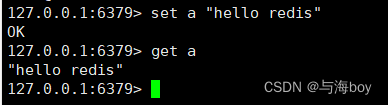

2.3 配置
2.3.1 开启自重启
docker update redis6379 --restart=always
2.3.2 修改密码
requirepass Abc1234%
appendonly yes

3. Docker可视化界面
docker pull portainer/portainer

创建数据卷
docker volume create portainer_datadocker volume ls
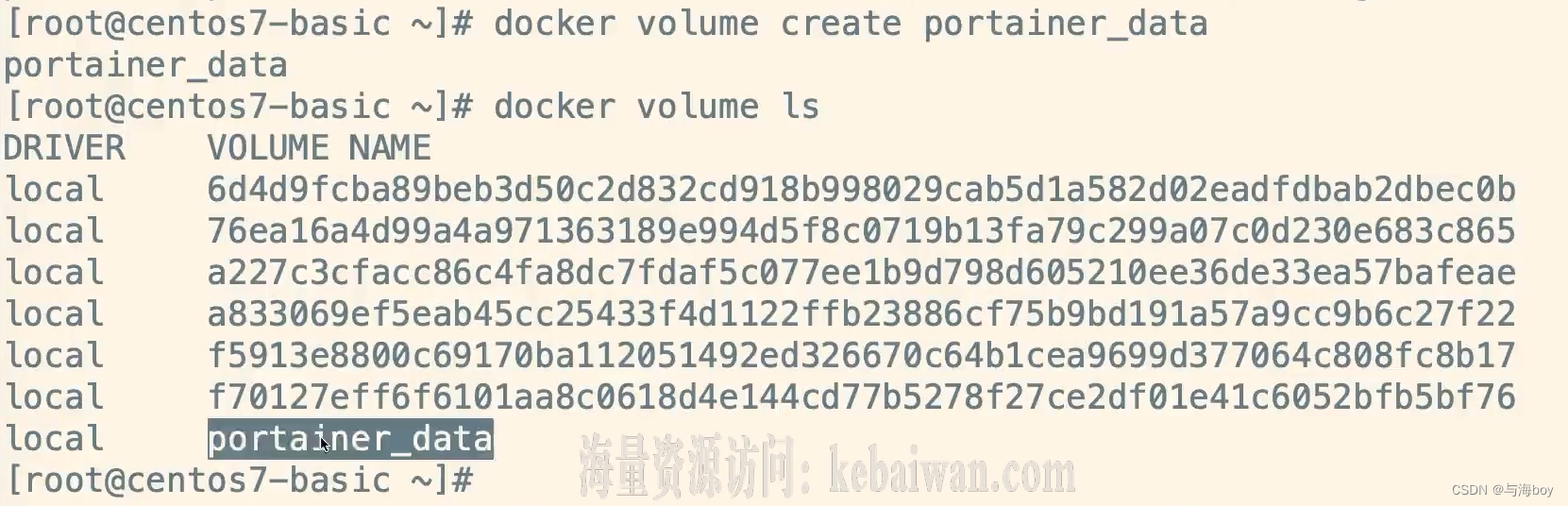
创建容器,运行
docker run -p 8000:8000 -p 9000:9000 \
--name=portainer \
--restart=always \
-v /var/run/docker.sock:/var/run/docker.sock \
-v portainer_data:/data \
-d portainer/portainer

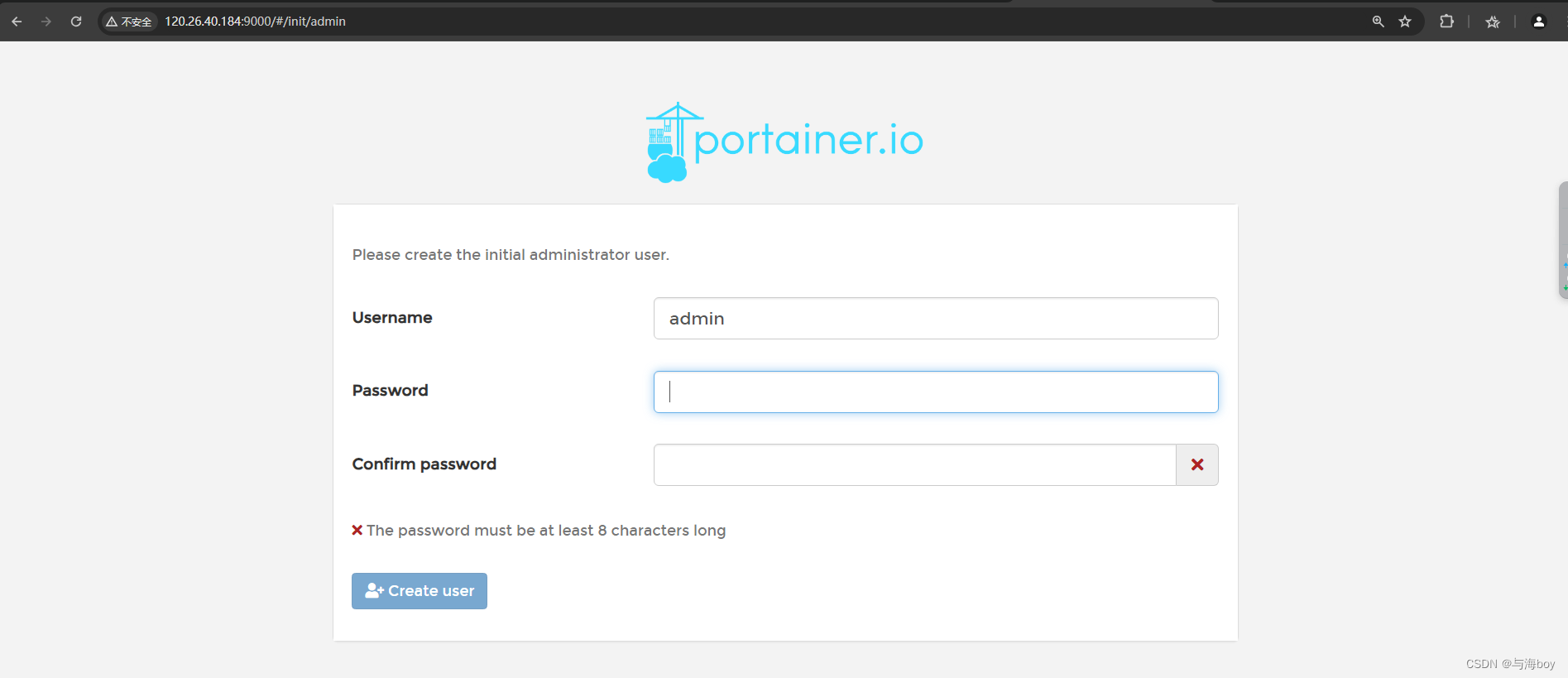
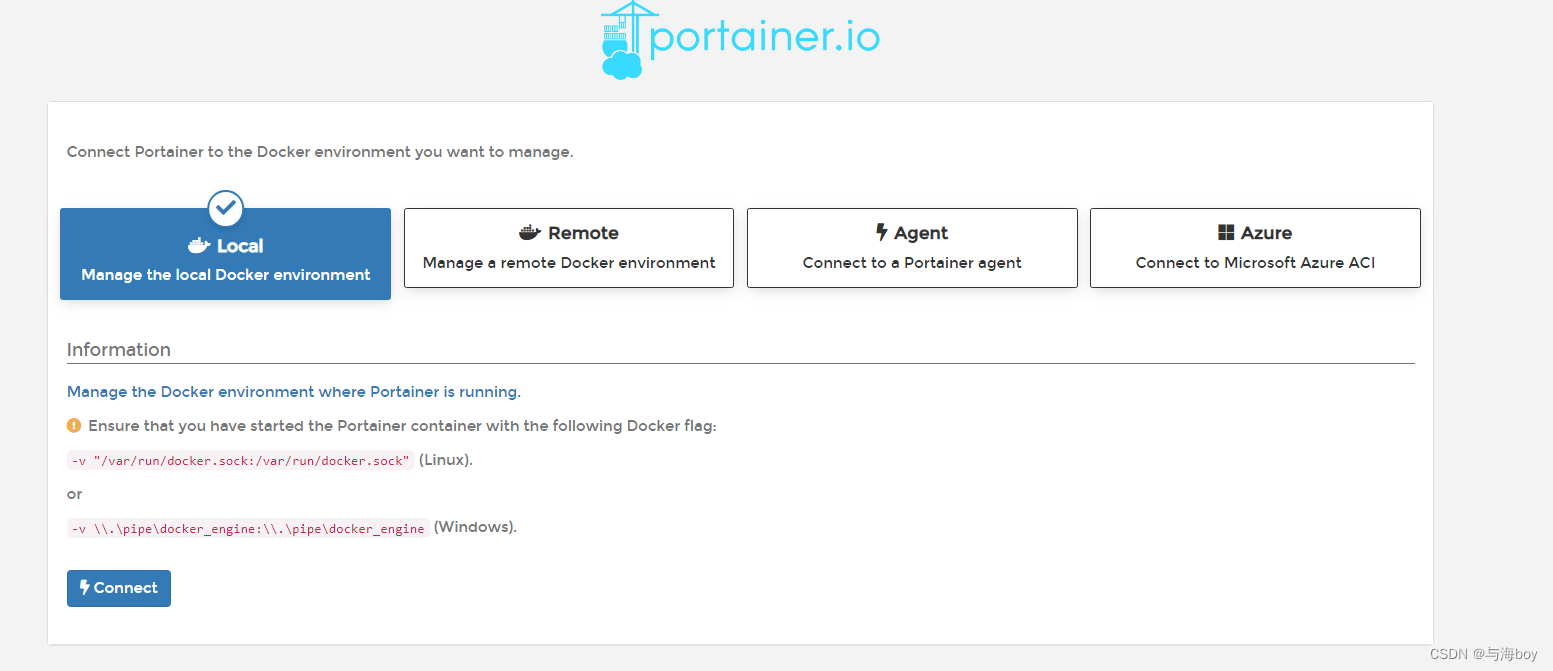
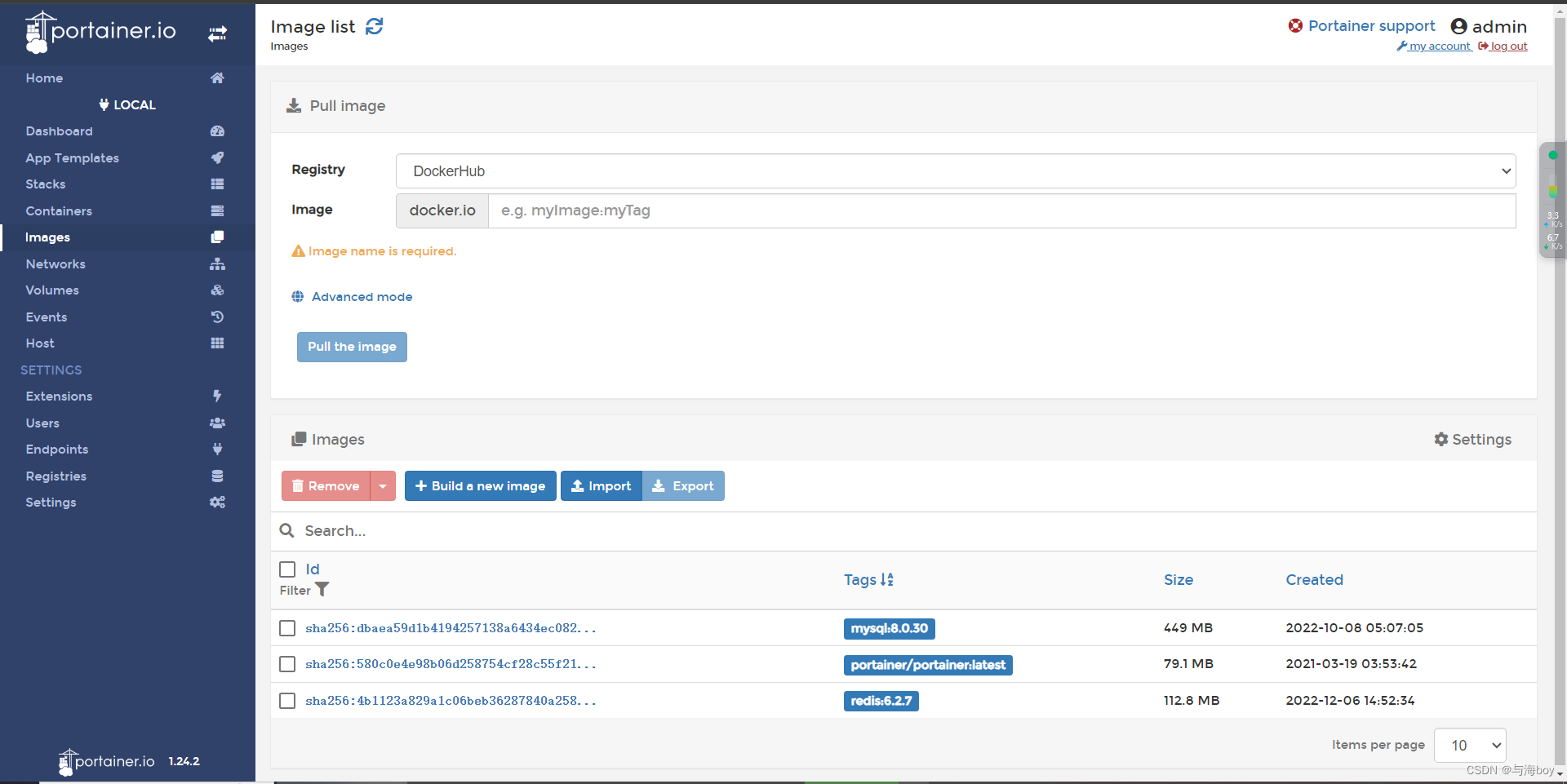
4. nacos安装
docker pull nacos/nacos-server:v2.1.1
运行脚本1
docker run --name nacos8848 \
-e MODE=standalone \
-p 8848:8848 \
-d nacos/nacos-server:v2.1.1
运行脚本2
docker run --name nacos8848 \
-e MODE=standalone \
-e JVM_XMS=128m \
-e JVM_XMX=128m \
-e JVM_XMN=64m \
-e JVM_MS=64m \
-e JVM_MMS=64m \
-p 8848:8848 \
-d nacos/nacos-server:v2.1.1
解释:
JVM_XMS 启动时应用大小
JVM_XMX 运行期间内存大小
JVM_XMN 新时代大小
JVM_MS 元空间大小
JVM_MMS 元空间最大大小
设置自启动
docker update nacos8848 --restart=always








![[笔记] srlua库编译](http://pic.xiahunao.cn/[笔记] srlua库编译)


)
:Excel数据可视化)
)

)

)
暨河南省赛)
